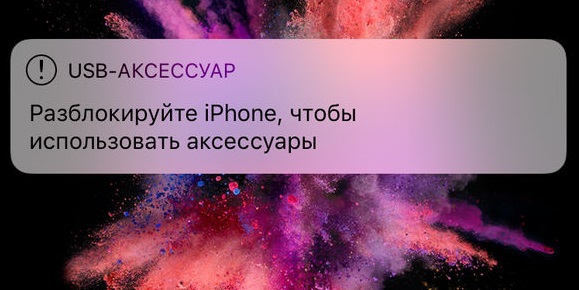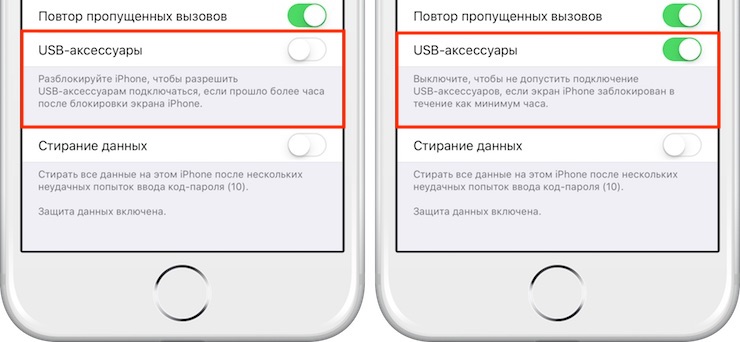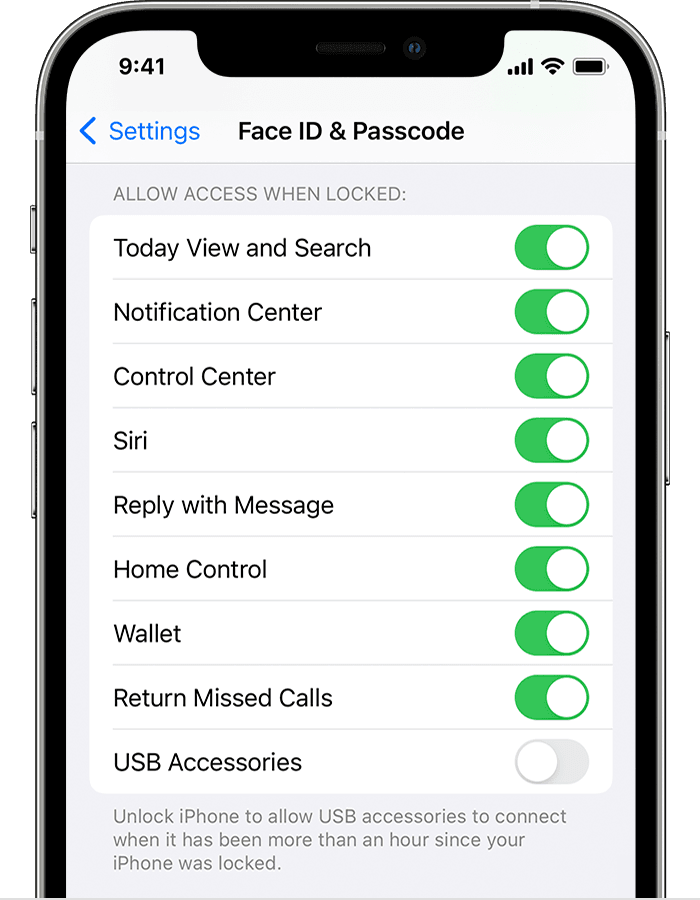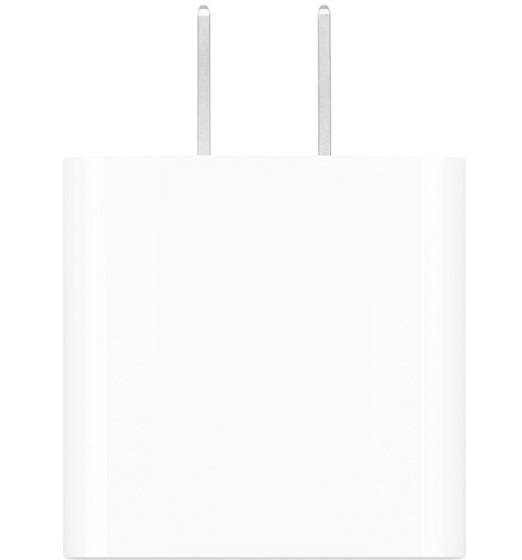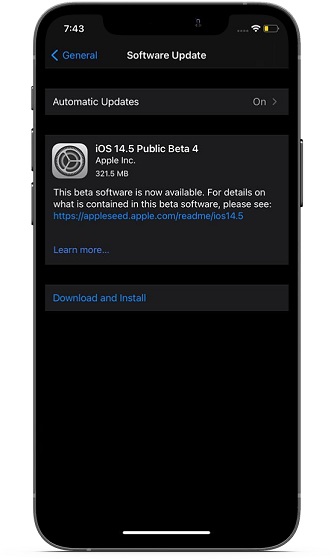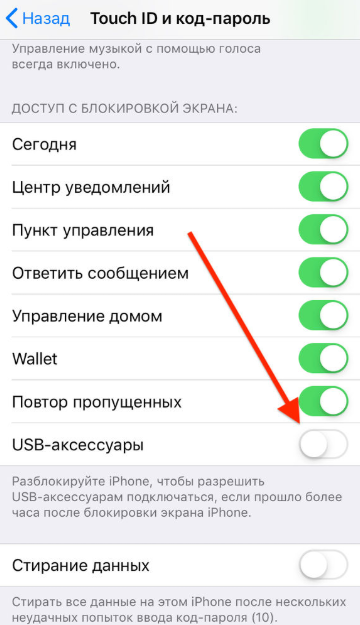- Как исправить ошибку «Разблокируйте iPhone, чтобы использовать аксессуары»
- Как избавиться от уведомления
- Зачем нужна защита от USB-аксессуаров?
- Использование аксессуаров USB с iOS и iPadOS
- Разблокировка устройства
- Предоставление доступа к аксессуарам USB
- 5 советов по исправлению ошибки «Аксессуар может не поддерживаться» на iPhone и iPad (2021 г.)
- Исправить ошибку «Аксессуар может не поддерживаться» на iPhone и iPad
- Убедитесь, что ваш аксессуар сертифицирован MFi
- Убедитесь, что порт Lightning чист
- Убедитесь, что аксессуар не поврежден.
- Принудительно перезагрузите ваш iPhone
- Обновите свой iPhone / iPad
- Исправлена ошибка «Аксессуар может не поддерживаться» на iOS и iPadOS
- Пользователи iOS 14 жалуются на ошибку «Одновременно можно использовать только один аксессуар» с CarPlay
- Что делать при ошибке «Разблокируйте iPhone, чтобы использовать аксессуары»?
- Как отключить сообщение?
- Зачем Apple ввели дополнительную меру защиты?
Как исправить ошибку «Разблокируйте iPhone, чтобы использовать аксессуары»
Если вы подключили свой iPhone, iPad или iPod touch к USB-аксессуару или даже компьютеру, а на экране появилось уведомление «Разблокируйте iPhone/iPad, чтобы использовать аксессуары», вы не одни.
Такое сообщение появляется на экране из-за новой функции безопасности iOS, которая нацелена на защиту вашего устройства от неавторизованных подключений. Функция полезна, но аксессуары не будут работать до тех пор, пока вы не разблокируете устройство. Иногда не поддерживается даже зарядка.
Проще всего просто разблокировать своё устройство с помощью пароля, чтобы оно распознало аксессуар и позволило ему работать. Тогда уведомление исчезнет. Однако это неудобно делать каждый раз.
Как избавиться от уведомления
Если вы часто подключаете к своему устройству аксессуары, вам надоест каждый раз разблокировать его, чтобы они начали работать. К счастью, защитный механизм можно отключить, чтобы уведомление больше не появлялось на экране. Однако учтите, что этим вы подвергаете себя риску.
- Откройте приложение Настройки
- Зайдите в секцию «Face ID и код пароль» (или «Touch ID и код-пароль»).
- Пролистайте вниз до пункта «USB-аксессуары» и включите опцию, чтобы переключатель стал зелёным.
Теперь вы не будете видеть уведомление каждый раз, когда подключите к устройству аксессуар. Из-за этой маленькой меры безопасности ваш iPhone мог не заряжаться от некоторых компьютеров и устройств, но теперь всё должно быть нормально.
Зачем нужна защита от USB-аксессуаров?
Защита от USB-аксессуаров на iPhone и iPad появилась относительно недавно и предназначена она для того, чтобы защитить устройства от неавторизованного доступа через аксессуары и различные устройства.
Отличный пример устройства, от которого защищает функция, это GrayKey, которое используется властями для взлома заблокированных iPhone и iPad. А если такое устройство есть у «хороших ребят», то рано или поздно оно появится и у «плохих ребят», которые могут использовать его для взлома.
Оставлять опцию или нет – решать вам, однако, отключив механизм защиты, вы подвергаете себя риску. В любом случае, вы всегда можете изменить своё решение в настройках.
Данная функция включена по умолчанию на всех iPhone и iPad с iOS 12 и новее, а впервые её представили в iOS 11.4.1. В более ранних версиях системы такой функции нет.
Источник
Использование аксессуаров USB с iOS и iPadOS
Вам может потребоваться разблокировать защищенное код-паролем устройство iPhone, iPad или iPod touch, чтобы подключить его к компьютеру Mac, компьютеру с Windows или аксессуару USB.
Разблокировка устройства
В iOS и iPadOS более поздних версий, если с устройством iPhone, iPad или iPod touch используется аксессуар USB либо его необходимо подключить к компьютеру Mac или компьютеру с Windows, может потребоваться разблокировать устройство для распознавания и последующего использования аксессуара. Аксессуар будет оставаться подключенным, даже если устройство впоследствии заблокировать.
Если сначала не разблокировать защищенное код-паролем устройство iOS или iPadOS (или если такое устройство не разблокировалось и не подключалось к аксессуару USB в течение последнего часа), оно не будет взаимодействовать с аксессуаром или компьютером, а в отдельных случаях оно может не заряжаться. А еще может появляться уведомление о том, что устройство необходимо разблокировать для использования аксессуаров.
Если после разблокировки устройства аксессуар USB все равно не распознается, отсоедините устройство от аксессуара, разблокируйте его и подключите аксессуар снова.
Устройство iPhone, iPad или iPod touch заряжается в обычном режиме, если его подключить к адаптеру питания USB.
Предоставление доступа к аксессуарам USB
Можно сделать так, чтобы устройство iOS или iPadOS всегда получало доступ к аксессуарам USB, если, например, вспомогательное устройство USB используется для ввода пароля на заблокированном iPhone. На многих вспомогательных устройствах автоматически включается параметр, который обеспечивает доступ к устройствам USB при первом подключении.
Если вы не подключаетесь к аксессуарам USB регулярно, может потребоваться включить этот параметр вручную.
В меню «Настройки» выберите пункт «Face ID и код-пароль» или «Touch ID и код-пароль» и включите доступ к аксессуарам USB в разделе «Доступ с блокировкой экрана».
Если доступ к аксессуарам USB отключен (как на изображении выше), для подключения к аксессуарам USB может потребоваться разблокировка устройства iOS или iPadOS.
Системные администраторы могут управлять доступом к аксессуарам USB на контролируемых устройствах iOS или iPadOS с помощью средства Apple Configurator или решения для управления мобильными устройствами.
Информация о продуктах, произведенных не компанией Apple, или о независимых веб-сайтах, неподконтрольных и не тестируемых компанией Apple, не носит рекомендательного или одобрительного характера. Компания Apple не несет никакой ответственности за выбор, функциональность и использование веб-сайтов или продукции сторонних производителей. Компания Apple также не несет ответственности за точность или достоверность данных, размещенных на веб-сайтах сторонних производителей. Обратитесь к поставщику за дополнительной информацией.
Источник
5 советов по исправлению ошибки «Аксессуар может не поддерживаться» на iPhone и iPad (2021 г.)
Ошибка «аксессуар может не поддерживаться» на iPhone существует уже давно. Большинство из нас сталкивались с этим в какой-то момент. Как следует из названия, проблема здесь связана с аксессуарами для iPhone. Однако бывают случаи, когда эта проблема возникает неожиданно, заставляя задуматься, что же вдруг пошло не так. Если вы столкнулись с ошибкой «Аксессуар может не поддерживаться» на своем iPhone или iPad и ищете решение, это руководство по устранению неполадок — то, что вам нужно.
Исправить ошибку «Аксессуар может не поддерживаться» на iPhone и iPad
Итак, в чем может быть причина того, что предупреждение «Аксессуар может не поддерживаться» постоянно появляется на iPhone или iPad? Насколько я могу судить, исходя из нескольких моих столкновений с проблемой, она обычно возникает из-за плохо работающего зарядного устройства. Да, вы правильно прочитали! Поддельное или неисправное зарядное устройство является основным виновником этой ошибки.
Но что, если в вашем зарядном устройстве нет неисправностей? Что ж, именно здесь предупреждение о неподдерживаемых аксессуарах на iOS, как правило, приводит нас в полное недоумение. К счастью, некоторые надежные решения часто помогают исправить всплывающие окна, поэтому давайте поговорим о них без лишних слов!
Убедитесь, что ваш аксессуар сертифицирован MFi
Чтобы устранить раздражающую ошибку «Аксессуар может не поддерживаться» в iOS 14, сначала убедитесь, что ваш аксессуар сертифицирован MFi (он же «Сделано для iPhone и iPad»). Если ваш аксессуар не сертифицирован MFi, высока вероятность, что проблема в нем.
Что делать, если вы имеете дело с портом USB-C на своем iPad Pro или Air? Что ж, вы должны убедиться, что аксессуары полностью совместимы с iPad. Лучший способ не стать жертвой фальшивых аксессуаров — покупать их только у известных брендов, таких как Anker и Belkin. Вместо того, чтобы искать дешевые подделки и подвергать опасности устройство, всегда лучше покупать сертифицированные зарядные устройства и избегать медленных скоростей зарядки и всплывающих окон неподдерживаемых аксессуаров.
Итак, убедитесь, что ваше зарядное устройство предназначено для iPhone и iPad, чтобы избежать проблем с зарядкой.
Убедитесь, что порт Lightning чист
Еще одна вещь, которую нужно сразу проверить, — это чистота порта Lightning вашего iPhone. Вы не поверите, но крошечные частицы пыли и пыльцы, как правило, проникают внутрь и забивают порты. И если вы не чистите порты часто, скопление мусора может начать создавать проблемы. Это может помешать аксессуарам установить стабильное соединение, что приведет к ошибке «Аксессуар может не поддерживаться».
Итак, не забудьте очистить порт зарядки. Зубочистки очень полезны для очистки порта и помогают избавиться от пушек, которые могли забить порт. Обязательно аккуратно удалите скопившийся мусор.
Зубочистки с меньшей вероятностью могут повредить порт зарядки. Тем не менее, я бы порекомендовал вам использовать плоские зубочистки с закругленными кончиками, поскольку у них нет остроты. Кроме того, было бы неплохо положить крошечный кусочек ваты на кончик зубочистки, чтобы немного смягчить процесс чистки.
Убедитесь, что аксессуар не поврежден.
Поврежденные аксессуары в равной степени несут ответственность за проблему «Аксессуар может не поддерживаться», которая возникает на устройствах iOS. Поэтому убедитесь, что ваши аксессуары в хорошем состоянии, и внимательно посмотрите на разъемы, поскольку они играют жизненно важную роль в установлении стабильного соединения.
Попробуйте зарядить устройство с помощью другого аксессуара. Если ваше устройство начинает заряжаться, проблема связана с существующим аксессуаром, а не с самим устройством. Теперь вы можете купить новое зарядное устройство или использовать обходной путь, указанный ниже, чтобы избавиться от всплывающего окна.
Принудительно перезагрузите ваш iPhone
Если на вашем iPhone или iPad по-прежнему появляется предупреждение «Возможно, аксессуар не поддерживается», принудительно перезагрузите устройство. Он часто решает общие или разные проблемы, поэтому обязательно попробуйте.
- На iPhone 8 или новее и iPad с Face ID: нажмите и быстро отпустите кнопку увеличения громкости. Затем нажмите и быстро отпустите кнопку уменьшения громкости. После этого удерживайте боковую кнопку / кнопку питания, пока экран не станет черным и вы не увидите логотип Apple на экране.
- На iPhone 7/7 Plus: одновременно нажмите и удерживайте кнопку уменьшения громкости и боковую кнопку, пока на экране не появится логотип Apple.
- На iPhone 6s или более ранней версии или iPad с Touch ID: одновременно удерживайте кнопку «Домой» и кнопку питания, пока на экране не появится логотип Apple.
После перезагрузки устройства iOS / iPadOS подключите зарядное устройство, чтобы увидеть, наконец, решили ли вы, наконец, ошибку «Аксессуар может не поддерживаться».
Обновите свой iPhone / iPad
Хотя неисправные или поврежденные аксессуары являются основными виновниками предупреждения «Аксессуар может не поддерживаться», причиной проблемы также могут быть ошибки в программном обеспечении. Примечательно, что для некоторых аксессуаров может потребоваться последняя версия iOS. Поэтому обновите программное обеспечение на вашем устройстве до Последняя версия чтобы устранить проблему.
Для этого запустите приложение «Настройки» на своем устройстве iOS / iPadOS, перейдите в «Общие» -> «Обновление программного обеспечения». Если доступно какое-либо обновление, обязательно загрузите и установите его. Имейте в виду, что для обновления программного обеспечения на вашем устройстве должно быть около 50% заряда батареи.
Исправлена ошибка «Аксессуар может не поддерживаться» на iOS и iPadOS
Надеюсь, один из этих советов поможет вам избавиться от ошибки «Аксессуар может не поддерживаться» и увидеть заряд вашего iPhone как обычно. Как указано выше, проблема обычно возникает из-за неисправных аксессуаров. Однако в некоторых редких случаях это может произойти из-за засорения порта зарядки. Кроме того, причиной проблемы могут быть программные ошибки, учитывая, что в прошлом они вызывали общие проблемы, такие как быстрый разряд батареи, неожиданное потребление сотовых данных и нестабильное соединение Wi-Fi. Вот почему лучше рассмотреть каждый аспект.
Кстати, какое из этих решений помогло вам исправить ошибку неподдерживаемого аксессуара на вашем устройстве iOS? Дайте нам знать в разделе комментариев ниже.
Источник
Пользователи iOS 14 жалуются на ошибку «Одновременно можно использовать только один аксессуар» с CarPlay
Мы почти подошли к концу цикла iOS 14, но есть ошибка, которая по-прежнему затрагивает множество пользователей в текущей операционной системе iPhone. Люди в Интернете поделились, что при подключении iPhone к своим автомобилям иногда они получают ошибку «Одновременно можно использовать только один аксессуар».
Эта проблема была отмечена на нескольких форумах Reddit и на страницах обсуждений Apple. Эта конкретная ошибка возникает еще в iOS 14.3 и сообщается как минимум восемь месяцев назад. Теперь, когда готовится к запуску iOS 15, похоже, что Apple пока не нашла решения.
«Многие пользователи iPhone испытывают проблемы с iOS 14, не понимая, что они подключили или отключили свой телефон от машины. Эта проблема возникла после обновления iOS около 6–10 месяцев назад и сохраняется после нескольких обновлений.
Иногда пользователям отображается сообщение о том, что «одновременно можно использовать только один аксессуар», но в других случаях иногда вообще ничего не происходит, и автомобиль просто не видит телефон или показывает ошибку USB. В других случаях соединение будет работать наполовину, но не будут работать ни звук, ни элементы управления воспроизведением », — резюмирует один из пользователей.
Поскольку Apple до сих пор не решила проблему «Одновременно можно использовать только один аксессуар», пользователи нашли несколько обходных путей:
Перезагрузка телефона; Нажатие и удерживание кнопки питания, ожидание запроса на выключение, отпускание кнопки питания, затем удерживание кнопки «Домой» до тех пор, пока вам не будет предложено ввести пароль; Некоторые люди упоминали, что переключение настроек> Touch / Face ID & Passcode> USB-аксессуары выкл. / Вкл. Также исправит это.
Источник
Что делать при ошибке «Разблокируйте iPhone, чтобы использовать аксессуары»?
У пользователей iPhone и iPad начали появляться сообщения «Разблокируйте iPhone/iPad, чтобы использовать аксессуары». В основном уведомление появляется у пользователей, только что обновивших свой гаджет до iOS 12. Проблема возникает из-за внедрения компанией Apple новейшей системы обеспечения безопасности. Роль данного сообщения заключается в предотвращении подключения посторонних внешних устройств. Функция позволяет защитить смартфон или планшет от взлома через подключение аксессуаров, так как требует разблокировки устройства для авторизации. Порой ошибка может появиться даже при первом подключении зарядки или компьютера.
Сегодня все смартфоны, планшеты с iOS 12 и более новыми версиями сразу поставляются с активной функцией защиты. В моделях с iOS 11.4.1 система также есть, но её нужно активировать вручную.
Если пойти по логическому пути, убрать ошибку можно просто введя пароль на устройстве. Оно сразу распознает внешнее устройство, авторизует его и разрешит нормально работать. Весьма неудобно каждый раз разблокировать устройство при подключении периферии. Чтобы этого избежать, стоит отключить функцию в настройках.
Как отключить сообщение?
Если приходится довольно часто подключать к устройству различные аксессуары, быстро надоест разблокировать смартфон. Это действительно безопасно и неудобно одновременно. В ущерб безопасности данную систему можно выключить, тогда сообщение больше не появится на экране.
Как выключить уведомление:
- Перейти в раздел «Настройки».
- Найти графу «Face ID и код пароль» или аналогичную («Touch ID…»).
- Прокрутить страницу вниз, где находится элемент меню «USB-аксессуары».
- Активировать опцию (тублер должен находиться во включенном состоянии).
Теперь при любых подключениях аксессуаров к планшету или смартфону, уведомление появляться не будет.
Важно! Некоторые пользователи жалуются, что после обновления iOS устройство перестаёт заряжаться. Причина проблемы именно в работе системы безопасности. После выключения уведомления устройство должно нормально заряжаться.
Зачем Apple ввели дополнительную меру защиты?
Вспомогательная функция защиты при подключении USB-аксессуаров – это относительно новая система безопасности. Разработчики её ввели для защиты личных данных пользователя. У правительства (и хакеров разумеется) есть специальное устройство GrayKey. Оно подключается в качестве периферии и позволяет взломать любой iPhone и iPad даже в заблокированном состоянии.
Вмешательство в личные данные пользователя противоречат политике Apple. Функция блокировки неавторизированной периферии как раз защищает от GrayKey и аналогичных устройств.
Оставить средство безопасности активным или выключить – выбирать каждому пользователю самостоятельно. При этом стоит помнить, что в случае отключения функции, смартфон становится уязвимым к взломам. В любом случае, изменить параметр можно всегда, перейдя в настройки.
Источник